Ενημέρωση του Κιτ εκκίνησης Κέντρου αριστείας (CoE)
Αυτό το άρθρο σάς προετοιμάζει για την αναβάθμιση του Κιτ εκκίνησης CoE. Παρέχει οδηγίες για τα εξής:
- Πώς να παραμένετε ενημερωμένοι με την πιο πρόσφατη έκδοση.
- Πόσο συχνά και γιατί να εφαρμόσετε αναβαθμίσεις.
- Πώς να εγκαταστήσετε την πιο πρόσφατη έκδοση.
- Πώς να δοκιμάσετε την πιο πρόσφατη έκδοση.
Σημείωμα
Αν για πρώτη φορά ρυθμίζετε το Κιτ εκκίνησης του CoE, δείτε τις οδηγίες εγκατάστασης. Αν θέλετε να επεκτείνετε το Κιτ εκκίνησης του CoE με τις δικές σας προσαρμογές, ανατρέξτε στην καθοδήγησή μας σχετικά με την επέκταση του Κιτ εκκίνησης του CoE.
Σημαντικό
Συνιστούμε να αναβαθμίζετε τη λύση CoE Starter Kit τουλάχιστον κάθε τρεις μήνες. Με τον ταχύ ρυθμό των αλλαγών για το Microsoft Power Platform, η διατήρηση των ενημερώσεων για περισσότερους από τρεις μήνες θα μπορούσε να οδηγήσει σε μη αναμενόμενα ζητήματα κατά την ενημέρωση.
Πόσο συχνά κυκλοφορούν νέες εκδόσεις
Μια νέα έκδοση του Κιτ εκκίνησης του CoE κυκλοφορεί μηνιαία, συνήθως στην πρώτη πλήρη εβδομάδα κάθε μήνα. Είναι σημαντικό να γνωρίζετε αυτόν τον ρυθμό κυκλοφορίας ώστε να μπορείτε να επανεξετάσετε, να οργανώσετε, να σχεδιάσετε και να δοκιμάσετε την πιο πρόσφατη έκδοση.
Οι ενημερώσεις (επιδιορθώσεις σφαλμάτων, βελτιώσεις, νέες δυνατότητες και αποσύρσιες) ανακοινώνονται μέσω των Σημειώσεων έκδοσης GitHub.
Σημειώσεις έκδοσης GitHub
Κάθε έκδοση του Κιτ εκκίνησης του CoE συνοδεύεται από μια σημείωση έκδοσης που αναφέρει με λεπτομέρειες τις επιδιορθώσεις σφαλμάτων και βελτιώσεις που αντιμετωπίζονται από την έκδοση. Θα πρέπει να εξετάσετε τη σημείωση έκδοσης πριν από την εγκατάσταση της νέας έκδοσης στον οργανισμό σας.
Προβολή σημειώσεων έκδοσης
Για να προβάλετε τις λεπτομέρειες μιας έκδοσης:
Μεταβείτε στο αποθετήριο του Κιτ εκκίνησης του CoE στο GitHub.
Επιλέξτε τις πιο πρόσφατες σημειώσεις έκδοσης.
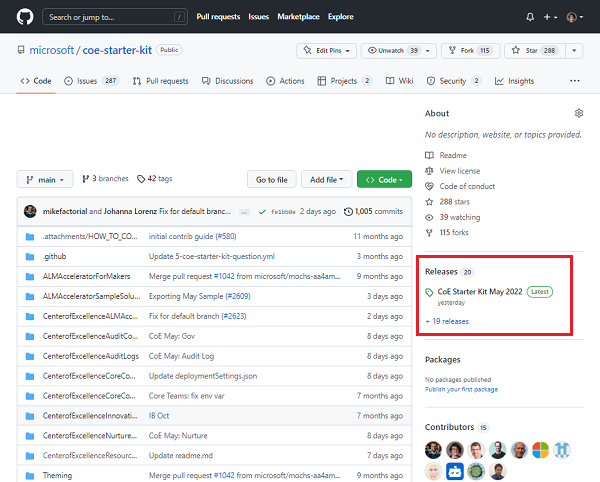
Οι σημειώσεις έκδοσης περιέχουν ένα αρχείο καταγραφής αλλαγών για προβλήματα (επιδιορθώσεις σφαλμάτων και βελτιώσεις) που αντιμετωπίζονται από τη νέα έκδοση και μπορεί επίσης να περιλαμβάνουν συγκεκριμένες οδηγίες αναβάθμισης που είναι νέες για την έκδοση. Αυτό θα μπορούσε να σημαίνει την ενεργοποίηση μιας νέας ροής ή σημειώσεις σχετικά με τις αποσυρμένες δυνατότητες.
Εγγραφείτε στις εκδόσεις του κιτ εκκίνησης του CoE
Παρακολουθήστε τις εκδόσεις στην αποθήκη του GitHub για να λάβετε ειδοποιήσεις σχετικά με την τελευταία έκδοση.
Είσοδος στον λογαριασμό GitHub σας.
Μεταβείτε στο αποθετήριο GitHub.
Επιλέξτε Παρακολούθηση>Προσαρμοσμένη επιλογή.
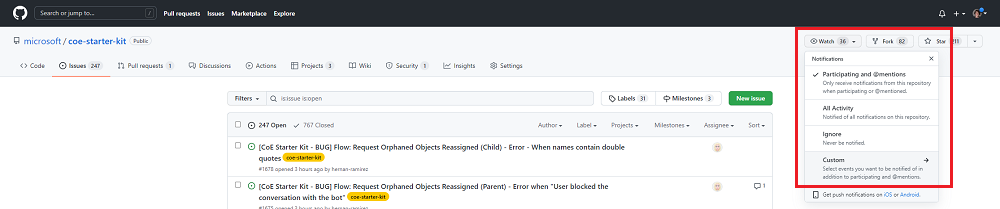
Επιλέξτε Εκδόσεις.
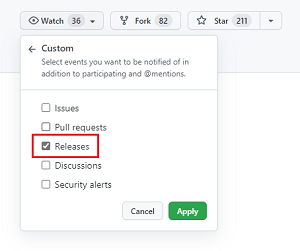
Επιλέξτε Εφαρμογή.
Πόσο συχνά πρέπει να ενημερώνετε το Κιτ εκκίνησης του CoE;
Ακολουθούν ερωτήσεις που θα πρέπει να λάβετε υπόψη σας όταν αποφασίζετε τη συχνότητα ενημέρωσης:
- Η νέα έκδοση επιλύει κάποιο ζήτημα που έχετε αυτήν τη στιγμή;
- Μήπως η νέα έκδοση περιέχει μια νέα δυνατότητα που θέλετε να δοκιμάσετε;
- Εγκαταστάθηκε η τρέχουσα έκδοση πριν από πάνω από τρεις μήνες;
Με τον ταχύ ρυθμό των αλλαγών για το Microsoft Power Platform, η διατήρηση των ενημερώσεων για περισσότερους από τρεις μήνες θα μπορούσε να οδηγήσει σε μη αναμενόμενα ζητήματα κατά την ενημέρωση.
Φιλοδώρημα
Εξετάστε τις εκδόσεις μηνιαία κάνοντας εγγραφή στις σημειώσεις έκδοσης.
Εγκατάσταση ενημερώσεων
Ακολουθούν αναλυτικές οδηγίες για τον τρόπο εγκατάστασης της πιο πρόσφατης έκδοσης του Κιτ εκκίνησης του CoE.
Λήψη του πιο πρόσφατου αρχείου λύσης
Πρώτα, διαβάστε τις πιο πρόσφατες σημειώσεις έκδοσης.
Πραγματοποιήστε λήψη της πιο πρόσφατης έκδοσης του συμπιεσμένου αρχείου Κιτ εκκίνησης CoE (aka.ms/CoeStarterKitDownload).
Σημαντικό
Εξαγάγετε το αρχείο zip μετά από τη λήψη και πριν από τη μετακίνηση στο επόμενο βήμα. Το συμπιεσμένο αρχείο του κιτ εκκίνησης του CoE περιέχει όλα τα στοιχεία λύσης, καθώς και στοιχεία χωρίς επίγνωση λύσης που απαρτίζουν το κιτ εκκίνησης του CoE.
Κατάργηση μη διαχειριζόμενων επιπέδων από τις ροές αποθέματος
Πριν από την εγκατάσταση της αναβάθμισης, βεβαιωθείτε ότι η λύση βρίσκεται σε υγιή κατάσταση για να λάβετε τις νέες ενημερώσεις.
Η πραγματοποίηση αλλαγών σε ροές ή εφαρμογές στη λύση δημιουργεί ένα μη διαχειριζόμενο επίπεδο. Τα στοιχεία με μη διαχειριζόμενα επίπεδα δεν θα λαμβάνουν ενημερώσεις μέχρι να καταργήσετε αυτήν τη μη διαχειριζόμενη επιπέδου. Μάθετε περισσότερα: Επίπεδα λύσης
Όλες οι ροές με Διαχειριστής | Πρότυπο συγχρονισμού v στο όνομα είναι υπεύθυνοι για τη συλλογή του αποθέματος του μισθωτή σας και τη δημιουργία των θεμελίων στα οποία βασίζεται το Κιτ εκκίνησης του CoE. Αυτές οι ροές δεν πρέπει να προσαρμοστούν. Εάν έχετε πρόσθετες απαιτήσεις για το τι απόθεμα να συλλεχθεί, δημιουργήστε μια ερώτηση δυνατοτήτων ή δημιουργήστε η δική σας ροή. Μάθετε περισσότερα: Επέκταση του Κιτ εκκίνησης του CoE
Ο πρώτος έλεγχος που κάνετε πριν την εγκατάσταση της αναβάθμισης είναι η κατάργηση των μη διαχειριζόμενων επιπέδων από τις ροές αποθέματος.
Σημείωμα
Ίσως έχετε δημιουργήσει εν αγνοία σας ένα μη διαχειριζόμενο επίπεδο επιλέγοντας Επεξεργασία για να δείτε ενέργειες ροής ή τροποποιώντας τις ιδιότητες μόνο εκτέλεσης της ροής.
Μπορείτε να ελέγξετε για μη διαχειριζόμενα επίπεδα στις ροές αποθέματος χρησιμοποιώντας την εφαρμογή Κέντρο εντολών διαχείρισης CoE.
Ανοίξτε την εφαρμογή Κέντρο εντολών διαχείρισης CoE από το περιβάλλον CoE.
Επιλέξτε Συγχρονισμός ροών από την περιήγηση.
Ελέγξτε αν κάποια από τις ροές εμφανίζουν το εικονίδιο του επιπέδου, υποδεικνύοντας ότι έχουν μη διαχειριζόμενα επίπεδα
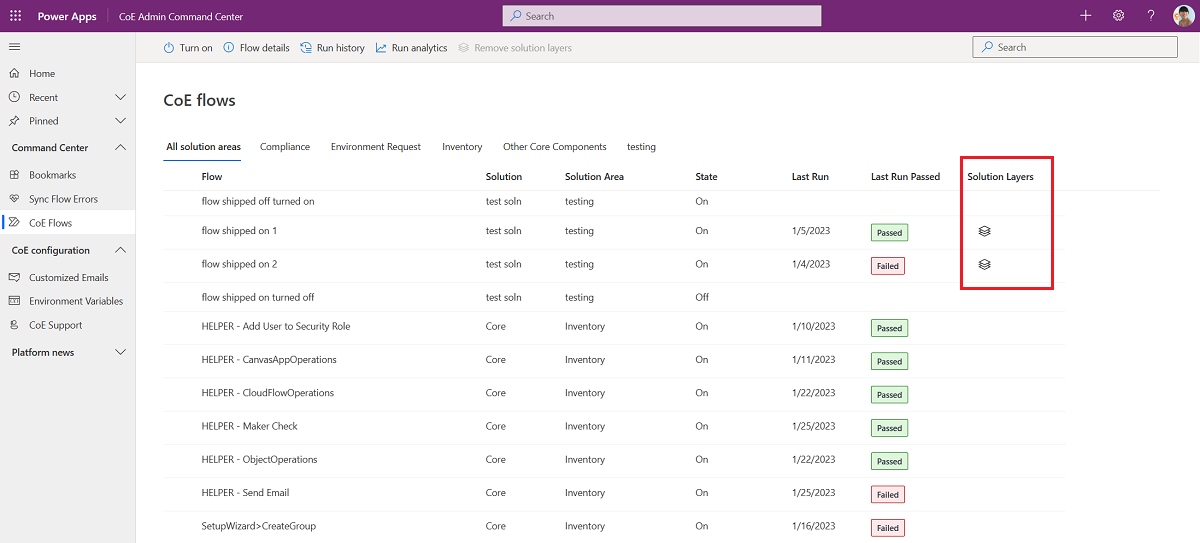
Επιλέξτε το εικονίδιο επιπέδου για να μεταβείτε στη σελίδα επιπέδου λύσης της ροής και καταργήστε το μη διαχειριζόμενο επίπεδο.
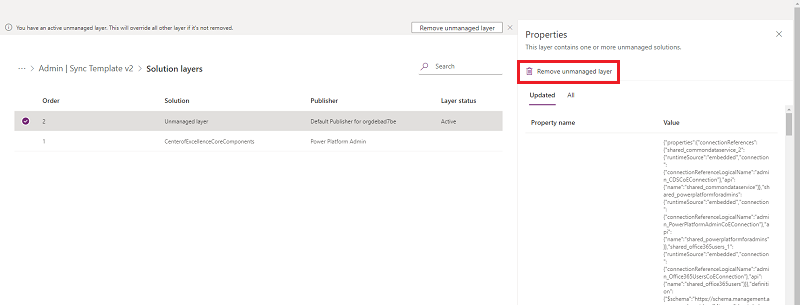
Κατάργηση άλλων προσαρμογών
Τυχόν εφαρμογές ροής cloud ή καμβά που έχετε αλλάξει δεν θα λαμβάνουν ενημερώσεις μέχρι να καταργήσετε το μη διαχειριζόμενο επίπεδο.
Αν θέλετε να κρατήσετε τις αλλαγές σας, μάθετε περισσότερα για το πώς μπορείτε να επεκτείνετε το Κιτ εκκίνησης του CoE.
Εάν δεν θέλετε να κρατήσετε τις αλλαγές σας, καταργήστε όλα τα μη διαχειριζόμενα επίπεδα πριν από την ενημέρωση. Μια καλή ένδειξη ότι ένα στοιχείο έχει αλλάξει είναι ότι η ημερομηνία τροποποίησης είναι πιο πρόσφατη από την πιο πρόσφατη εγκατάσταση. Διαβάστε τις προτάσεις μας για επέκταση του Κιτ εκκίνησης CoE ώστε να αποφύγετε τη δημιουργία μη διαχειριζόμενων επιπέδων.
Επιλέξτε τα αποσιωπητικά (...) >Δείτε τα επίπεδα λύσης.
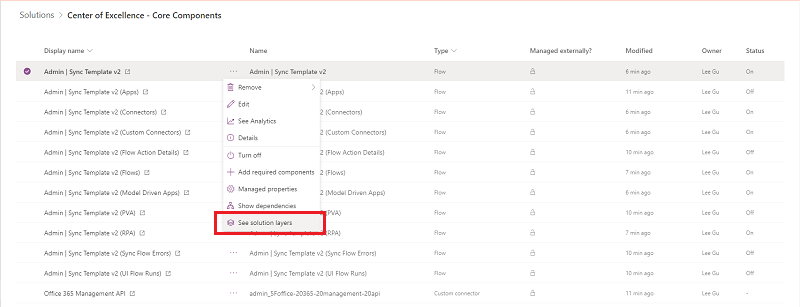
Επιλέξτε Κατάργηση μη διαχειριζόμενου επιπέδου.
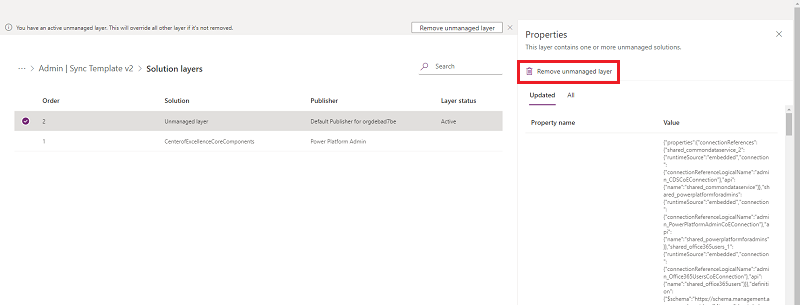
Εισαγωγή της νέας έκδοσης λύσης
Αφού καταργήσετε τα μη διαχειριζόμενα επίπεδα, μπορείτε να εισαγάγετε τη νέα έκδοση λύσης:
Επιλέξτε Αναβάθμιση (προεπιλεγμένη ρύθμιση). Οι αναβαθμίσεις λύσεων θα διαγράψουν στοιχεία τα οποία υπήρχαν, αλλά δεν περιλαμβάνονται πλέον στην αναβαθμισμένη έκδοση.
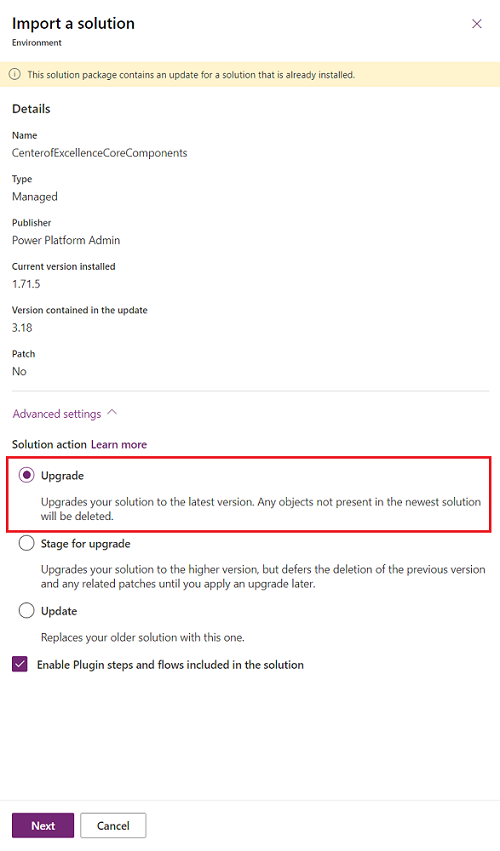
Εάν η αναβάθμιση προσθέσει νέες μεταβλητές περιβάλλοντος ή αναφορές σύνδεσης, διαμορφώστε συνδέσεις και ενημερώστε τις μεταβλητές τιμές του περιβάλλοντος. Στις οδηγίες εγκατάστασης, θα βρείτε τις αναμενόμενες τιμές.
Περιμένετε να ολοκληρωθεί η αναβάθμιση. Αυτό μπορεί να διαρκέσει έως 15 λεπτά. Κατά τη διάρκεια της αναβάθμισης, η νέα έκδοση εγκαθίσταται πρώτα και έπειτα διαγράφεται η παλιά έκδοση. Κατά την επεξεργασία της αναβάθμισης ενδέχεται να δείτε δύο λύσεις με το ίδιο όνομα στην εξερεύνηση λύσεων. Ανατρέξτε στο ιστορικό λύσεων για να δείτε την πρόοδο της αναβάθμισης.
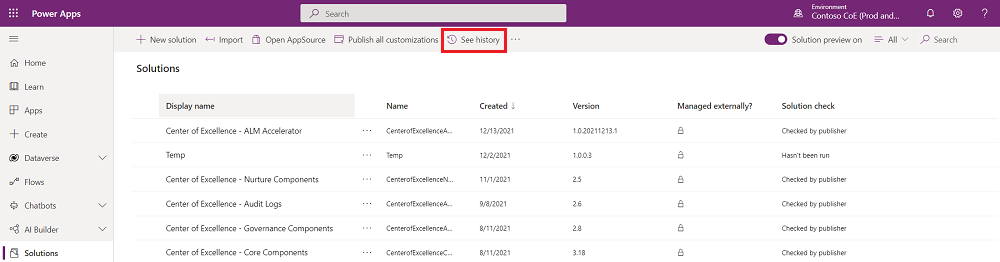
Η αναβάθμιση θα ολοκληρωθεί όταν η ώρα λήξης δεν θα είναι πλέον κενή.
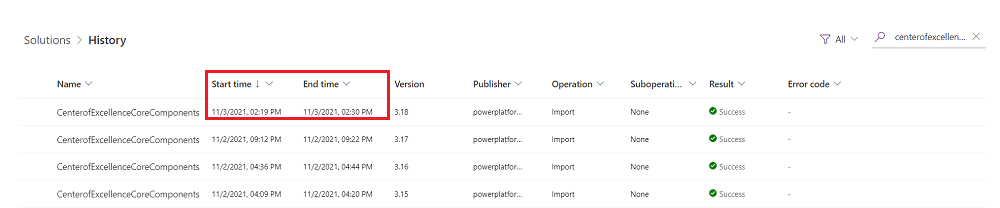
Το ιστορικό λύσεων θα σας δείξει επίσης εάν η αναβάθμιση απέτυχε και γιατί. Υποβάλετε ένα πρόβλημα και δώστε τις λεπτομέρειες του σφάλματος λειτουργίας λύσης.
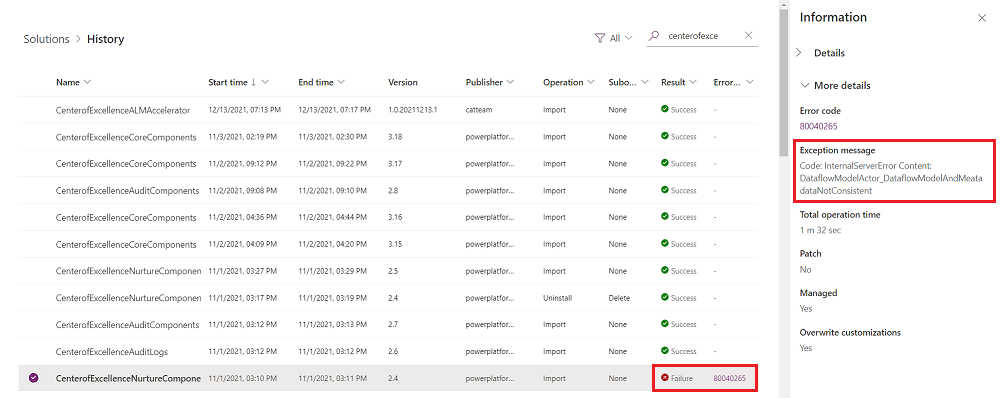
Μετά την εισαγωγή της λύσης με επιτυχία, ανοίξτε τη λύσηΚέντρο αριστείας – βασικά στοιχεία.
Ανοίξτε την εφαρμογή Οδηγός εγκατάστασης και αναβάθμισης του CoE.
Αυτή η εφαρμογή παρέχει μια καθοδηγούμενη εμπειρία βήμα προς βήμα στα βήματα της ρύθμισης παραμέτρων. Κατά τη διάρκεια μιας αναβάθμισης, θα εμφανιστεί το ιστορικό των λύσεων, τυχόν στοιχεία με μη διαχειριζόμενα επίπεδα και οποιεσδήποτε νέες εφαρμογές, ροές και μεταβλητές περιβάλλοντος που έχουν προστεθεί κατά τη διάρκεια αυτής της αναβάθμισης.
Αφού τελειώσετε με αυτό το βήμα, προχωρήστε στη δοκιμή.
Ενημέρωση της λύσης αρχείου καταγραφής ελέγχου
Οι συνδέσεις σε προσαρμοσμένες συνδέσεις πρέπει να επανα-καθιερωθούν μετά την αναβάθμιση της λύσης. Εάν χρησιμοποιείτε τη λύση αρχείου καταγραφής ελέγχου, επαναφέρετε τη σύνδεση στην προσαρμοσμένη σύνδεση.
Στρατηγική δοκιμών
Όπως με την εγκατάσταση κάθε ενημέρωσης, οι δοκιμές πριν από την εγκατάσταση σε ένα περιβάλλον παραγωγής αυξάνουν τις πιθανότητες επιτυχίας.
Σημαντικό
Οι δοκιμές είναι σημαντικές, καθώς σας παρέχεται η ευκαιρία να δοκιμάσετε νέες δυνατότητες και να επιβεβαιώσετε ότι οι επιδιορθώσεις σφαλμάτων λειτουργούν όπως ήταν αναμενόμενο. Αυτή η διαδικασία σε ένα μεμονωμένο περιβάλλον προστατεύει τις εκδόσεις παραγωγής.
Δημιουργήστε ένα αποκλειστικό δοκιμαστικό περιβάλλον για τις ενημερώσεις του κιτ εκκίνησης του CoE.
Ακολουθούν ορισμένες προτάσεις:
- Δημιουργήστε ένα αποκλειστικό δοκιμαστικό περιβάλλον.
- Τα περιβάλλοντα δοκιμής και παραγωγής πρέπει να έχουν εγκατεστημένες τις ίδιες εκδόσεις του Κιτ εκκίνησης του CoE.
- Τα περιβάλλοντα δοκιμής και παραγωγής πρέπει να έχουν εγκατεστημένες τις ίδιες προσαρμογές.
- Καταγράψτε τα μοτίβα δοκιμής και τα αναμενόμενα αποτελέσματα. Βεβαιωθείτε ότι έχετε καλύψει όλους τους πιθανούς συνδυασμούς που ενδέχεται να αποτύχουν.
Παράδειγμα μοτίβου δοκιμής:
| Αναφορά | Δοκιμή | Αναμενόμενο αποτέλεσμα | Αποτέλεσμα |
|---|---|---|---|
| 1 | Ενεργοποίηση: Ροή Διαχειριστή - Προτύπου συγχρονισμού v3 | Επιτυχής ενεργοποίηση | Επιτυχία |
| 2 | Εκκίνηση: Κέντρο εντολών διαχείρισης CoE | Η εφαρμογή εκκινήθηκε με επιτυχία | Επιτυχία |
Δοκιμή με χρήστες
Όταν έχετε ολοκληρώσει τις λειτουργικές δοκιμές σας, πρέπει να εκτελέσετε τις τελικές δοκιμές με τους χρήστες του Κιτ εκκίνησης του CoE. Με αυτόν τον τρόπο εξασφαλίζετε ότι η ενημέρωση δεν θα παρουσιάσει μη αναμενόμενα αποτελέσματα.
Εάν έχετε κάποιο πρόβλημα
Εάν βρείτε ένα σφάλμα ή ένα πρόβλημα κατά τη δοκιμή, μπορείτε να υποβάλετε ένα σφάλμα εδώ, διασφαλίζοντας έτσι ότι θα παρέχετε τις λεπτομέρειες του σφάλματος λειτουργίας λύσης.
Διαχείριση κύκλου ζωής εφαρμογής
Αυτό το έγγραφο δεν εξετάζει σε βάθος τη διαχείρισης κύκλου ζωής εφαρμογών (ALM). Αν σας ενδιαφέρουν προτάσεις και σενάρια, δείτε την επισκόπηση της διαχείρισης κύκλου ζωής εφαρμογών με το Microsoft Power Platform. Η ALM καλύπτει πολλές διαφορετικές ρυθμίσεις. Το παρόν έγγραφο εξετάζει σε κάποιο βαθμό τον τομέα της ανάπτυξης λύσεων.
ALM accelerator for Power Platform
Ο ALM accelerator for Power Platform είναι μια υλοποίηση αναφοράς που βασίζεται στις διοχέτευσης Azure και τον έλεγχο προέλευσης Git.
Το ALM Accelerator for Power Platform περιλαμβάνει μια εφαρμογή καμβά που παρέχει μια απλοποιημένη διεπαφή ώστε οι δημιουργοί να εξάγουν τακτικά στοιχεία σε λύσεις για έλεγχο προέλευσης και δημιουργία αιτήσεων ανάπτυξης.
Εργαλεία δημιουργίας Microsoft Power Platform
Τα Εργαλεία δημιουργίας του Microsoft Power Platform για υπηρεσίες Azure DevOps αυτοματοποιούν κοινές εργασίες δημιουργίας και ανάπτυξης. Μπορούν να χρησιμοποιηθούν με οποιεσδήποτε άλλες εργασίες Azure DevOps για τη σύνταξη διοχετεύσεων δημιουργίας και κυκλοφορίας.
Κάντε λήψη των εργαλείων και ανατρέξτε στην τεκμηρίωση εργασιών για να ξεκινήσετε.